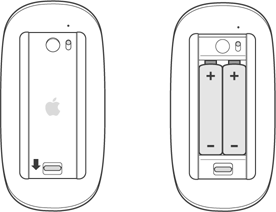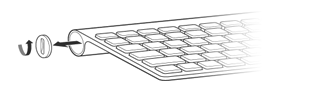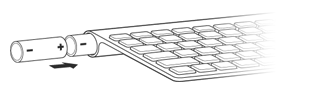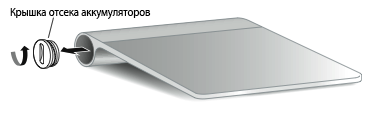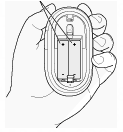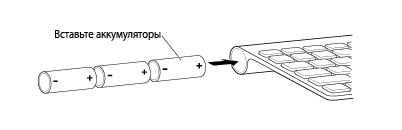- Мышь Apple Magic Mouse
- Беспроводная клавиатура Apple (2009 г.)
- Трекпад Apple Magic Trackpad
- Беспроводная мышь Apple Wireless Mighty Mouse
- Беспроводная клавиатура Apple (2007 г.)
- Беспроводная мышь Apple
- Белая расширенная беспроводная клавиатура Apple
- Дополнительная информация
- Типы батарей
- Индикатор уровня заряда батареи
- Долговременное хранение
- Мышь Apple Magic Mouse
- Беспроводная клавиатура Apple (2009 г.)
- Трекпад Apple Magic Trackpad
- Беспроводная мышь Apple Wireless Mighty Mouse
- Беспроводная клавиатура Apple (2007 г.)
- Беспроводная мышь Apple
- Белая расширенная беспроводная клавиатура Apple
- Дополнительная информация
- Типы батарей
- Индикатор уровня заряда батареи
- Долговременное хранение
| Как достать потёкшие батарейки из клавиатуры Аpple |
|
Недавно к нам в сервис принесли беспроводную клавиатуру Apple Wireless Keyboard (A1255). Поломки как таковой не было, но проблема заключалась в том, что нужно было заменить батарейки, которые потекли и клиент их не мог самостоятельно заменить. Батарейки мы извлекли и хотим дать в нашем блоге небольшую инструкцию, как достать батарейки с клавиатуры Apple если они самостоятельно оттуда не выпадают. 1. Первым делом берём монетку и отвинчиваем заглушку батарейного отсека. 2. Пробуем всё же вытрусить батарейки из клавиатуры, но если они потекли и намертво залипли внутри, переходи к третьему пункту. 3. Вам понадобится большой шуруп (длину нужно выбирать в зависимости от того какая по порядку батарейка застряла, в нашем случае застряла средняя батарейка) и шуруповёрт (обычной отвёрткой достаточно сложно вкрутить шуруп в металлическую батарейку). Вкручиваем шуруп на половину батарейки и вытягиваем его вместе с батарейкой. Если рукой трудно тянуть, то можно взять пассатижи. 4. Теперь нам остаётся только вставить новые батарейки и клавиатура работает.
Данный пример показывает, что нет безвыходных ситуаций. На будущее, советуем использовать дорогие батарейки DURACELL Turbo Max или Energizer Maximum, они не потекут через месяц и будут долго работать. В этой статье приведены инструкции по установке батарей в беспроводные клавиатуру и мышь Apple или трекпад Apple Magic Trackpad. Выберите ниже ваше беспроводное устройство ввода, затем перейдите по ссылке для получения подробной информации.
Мышь Apple Magic Mouse
Примечание. Для этой мыши требуется две (2) батареи типа AA. Чтобы заменить батареи беспроводной мыши Apple, выполните следующие действия:
Дополнительную информацию о батареях мыши Apple Magic Mouse см. в этой статье. Беспроводная клавиатура Apple (2009 г.)
Примечание. Для этой клавиатуры требуется две (2) батареи типа AA.
Дополнительную информацию о батареях белой расширенной беспроводной клавиатуры Apple (2009 г.) см. в статье ОС Mac OS X 10.6: замена батарей беспроводной клавиатуры Apple. Трекпад Apple Magic Trackpad
Примечание. Для этого устройства требуется две (2) батареи типа AA.
Важно! При установке батарей соблюдайте полярность, как показано выше. Трекпад не включится, если батареи установлены неправильно. Дополнительную информацию о батареях трекпада Apple Magic Trackpad см. в статье Трекпад Apple Magic Trackpad. Беспроводная мышь Apple Wireless Mighty Mouse
Примечание. Для этой мыши требуется две (2) батареи типа AA.
Дополнительную информацию о батареях беспроводной мыши Apple Mighty Mouse см. в статье Беспроводная мышь Apple: установка или замена батарей. Беспроводная клавиатура Apple (2007 г.)
Примечание. Для этой клавиатуры требуется три (3) батареи типа AA.
Вставьте батареи в отсек для батарей. При установке батарей в клавиатуру соблюдайте полярность, как показано на рисунке. Клавиатура не включится, если батареи установлены неправильно.
Дополнительную информацию о батареях беспроводной клавиатуры Apple (2007 г.) см. в статье Беспроводная клавиатура Apple (2007 г.): установка и замена батарей. Беспроводная мышь Apple
Примечание. Для этой мыши требуется две (2) батареи типа AA.
Дополнительную информацию о батареях беспроводной мыши Apple см. в статье Беспроводная мышь Apple: установка и замена батарей. Белая расширенная беспроводная клавиатура Apple
Примечание. Для этой клавиатуры требуется четыре (4) батареи типа AA.
Дополнительную информацию о батареях белой расширенной беспроводной клавиатуры Apple см. в статье Беспроводная клавиатура Apple: установка и замена батарей. Дополнительная информацияТипы батарейБеспроводные устройства Apple поставляются с установленными батареями типа AA. Эти батареи можно заменить щелочными, литиевыми или перезаряжаемыми батареями типа AA. Внимание! Не устанавливайте вместе батареи разных типов (например, щелочные и литиевые батареи), а также старые и новые батареи. Аккумуляторы нельзя вскрывать, прокалывать, устанавливать с обратной полярностью, бросать в огонь и в воду или подвергать воздействию высоких температур. Не заряжайте неперезаряжаемые батареи типа AA. Храните аккумуляторы в недоступном для детей месте. Заменяйте или заряжайте все батареи одновременно. Важно! Утилизируйте батареи в соответствии с местными законами об окружающей среде. Индикатор уровня заряда батареи
Долговременное хранениеВ случае бездействия беспроводные устройства Apple переходят в режим сна для сохранения заряда батарей. Если вы не планируете пользоваться беспроводным устройством в течение долгого времени, выключите его. Если вы не планируете пользоваться беспроводным устройством более трех недель, извлеките батареи для длительного хранения. В этой статье приведены инструкции по установке батарей в беспроводные клавиатуру и мышь Apple или трекпад Apple Magic Trackpad. Выберите ниже ваше беспроводное устройство ввода, затем перейдите по ссылке для получения подробной информации.
Мышь Apple Magic Mouse
Примечание. Для этой мыши требуется две (2) батареи типа AA. Чтобы заменить батареи беспроводной мыши Apple, выполните следующие действия:
Дополнительную информацию о батареях мыши Apple Magic Mouse см. в этой статье. Беспроводная клавиатура Apple (2009 г.)
Примечание. Для этой клавиатуры требуется две (2) батареи типа AA.
Дополнительную информацию о батареях белой расширенной беспроводной клавиатуры Apple (2009 г.) см. в статье ОС Mac OS X 10.6: замена батарей беспроводной клавиатуры Apple. Трекпад Apple Magic Trackpad
Примечание. Для этого устройства требуется две (2) батареи типа AA.
Важно! При установке батарей соблюдайте полярность, как показано выше. Трекпад не включится, если батареи установлены неправильно. Дополнительную информацию о батареях трекпада Apple Magic Trackpad см. в статье Трекпад Apple Magic Trackpad. Беспроводная мышь Apple Wireless Mighty Mouse
Примечание. Для этой мыши требуется две (2) батареи типа AA.
Дополнительную информацию о батареях беспроводной мыши Apple Mighty Mouse см. в статье Беспроводная мышь Apple: установка или замена батарей. Беспроводная клавиатура Apple (2007 г.)
Примечание. Для этой клавиатуры требуется три (3) батареи типа AA.
Вставьте батареи в отсек для батарей. При установке батарей в клавиатуру соблюдайте полярность, как показано на рисунке. Клавиатура не включится, если батареи установлены неправильно.
Дополнительную информацию о батареях беспроводной клавиатуры Apple (2007 г.) см. в статье Беспроводная клавиатура Apple (2007 г.): установка и замена батарей. Беспроводная мышь Apple
Примечание. Для этой мыши требуется две (2) батареи типа AA.
Дополнительную информацию о батареях беспроводной мыши Apple см. в статье Беспроводная мышь Apple: установка и замена батарей. Белая расширенная беспроводная клавиатура Apple
Примечание. Для этой клавиатуры требуется четыре (4) батареи типа AA.
Дополнительную информацию о батареях белой расширенной беспроводной клавиатуры Apple см. в статье Беспроводная клавиатура Apple: установка и замена батарей. Дополнительная информацияТипы батарейБеспроводные устройства Apple поставляются с установленными батареями типа AA. Эти батареи можно заменить щелочными, литиевыми или перезаряжаемыми батареями типа AA. Внимание! Не устанавливайте вместе батареи разных типов (например, щелочные и литиевые батареи), а также старые и новые батареи. Аккумуляторы нельзя вскрывать, прокалывать, устанавливать с обратной полярностью, бросать в огонь и в воду или подвергать воздействию высоких температур. Не заряжайте неперезаряжаемые батареи типа AA. Храните аккумуляторы в недоступном для детей месте. Заменяйте или заряжайте все батареи одновременно. Важно! Утилизируйте батареи в соответствии с местными законами об окружающей среде. Индикатор уровня заряда батареи
Долговременное хранениеВ случае бездействия беспроводные устройства Apple переходят в режим сна для сохранения заряда батарей. Если вы не планируете пользоваться беспроводным устройством в течение долгого времени, выключите его. Если вы не планируете пользоваться беспроводным устройством более трех недель, извлеките батареи для длительного хранения. |